Реестр Windows 7 является одним из самых важных компонентов операционной системы. Он содержит информацию о настройках системы, программ и пользовательских настроек. Если реестр Windows 7 поврежден или испорчен, это может привести к серьезным проблемам и сбоям в работе компьютера. Чтобы избежать потери данных и вернуть систему в рабочее состояние, необходимо восстановить реестр.
Существуют несколько эффективных методов восстановления реестра Windows 7. Один из них — использование системного восстановления. Данная функция позволяет вернуть компьютер в состояние, в котором реестр был полностью работоспособным. Для этого необходимо выбрать точку восстановления, созданную системой ранее, и выполнить процесс восстановления. Однако стоит отметить, что при этом могут быть потеряны некоторые данные или установленные программы, поэтому перед использованием этого метода рекомендуется создать резервные копии всех важных файлов и данных.
Еще одним методом восстановления реестра Windows 7 является ручное редактирование реестра. Для этого необходимо выполнить несколько простых шагов. В самом начале рекомендуется создать резервную копию реестра, чтобы в случае ошибки можно было вернуться к предыдущему рабочему состоянию. После этого можно приступить к редактированию реестра, внося необходимые изменения. Однако стоит помнить, что данная процедура требует знаний и опыта, так как неправильное редактирование реестра может привести к серьезным последствиям, вплоть до полной неработоспособности системы.
Методы восстановления реестра Windows 7
Реестр операционной системы Windows 7 играет ключевую роль в работе компьютера, содержа в себе информацию о настройках и параметрах системы. Если реестр по каким-то причинам становится испорченным или поврежденным, это может привести к сбоям и проблемам в работе компьютера. В случае возникновения таких проблем, необходимо осуществить восстановление реестра Windows 7. В этой статье рассмотрим эффективные методы восстановления реестра Windows 7, которые помогут вам вернуть работоспособность системы.
1. Использование инструмента Восстановление системы
Один из самых простых и эффективных способов восстановления реестра Windows 7 – использование инструмента Восстановление системы. Для этого выполните следующие шаги:
- Запустите меню Пуск и введите в поисковую строку Восстановление системы.
- Выберите пункт Восстановление системы из списка результатов поиска.
- В появившемся окне Восстановление системы нажмите кнопку Далее.
- Выберите точку восстановления, которую хотите использовать.
- Нажмите кнопку Далее и подтвердите свой выбор.
- Дождитесь завершения процесса восстановления системы и перезагрузите компьютер.
2. Использование инструмента Чистка реестра
Еще один метод восстановления реестра Windows 7 – использование инструмента Чистка реестра. Для этого выполните следующие действия:
- Запустите командную строку с правами администратора.
- Введите команду regedit и нажмите клавишу Enter.
- Откроется редактор реестра, в котором нужно выбрать раздел HKEY_LOCAL_MACHINE.
- Выберите пункт Файл в верхнем меню редактора реестра и выберите Экспортировать.
- Выберите место для сохранения резервной копии реестра, введите имя файла и нажмите Сохранить.
- После создания резервной копии реестра, выберите пункт Файл и выберите Импортировать.
- Выберите сохраненную ранее резервную копию реестра и нажмите Открыть.
- Подтвердите восстановление реестра и перезагрузите компьютер.
Таким образом, существуют различные методы восстановления реестра Windows 7, которые позволяют исправить повреждения и восстановить его работоспособность. Выберите наиболее подходящий для вашей ситуации метод и следуйте указанным инструкциям.
Повреждение реестра Windows 7
Причины повреждения реестра Windows 7 могут быть разными:
1. Неправильное завершение работы компьютера
Если компьютер выключается некорректно, например, в результате сбоя питания или неправильного выключения, это может привести к повреждению реестра Windows 7. Неправильное завершение работы может вызвать потерю данных или повреждение ключей в реестре.
2. Вирусы и вредоносные программы
Вирусы и вредоносные программы могут изменять или удалять ключи реестра Windows 7. Это может привести к нарушению работы операционной системы и возникновению ошибок. Вирусы также могут модифицировать реестр с целью скрыть свою активность или получения повышенных привилегий.
Признаки повреждения реестра Windows 7:
Когда реестр Windows 7 поврежден, пользователь может столкнуться с различными проблемами:
- Ошибка Синий экран смерти (BSOD)
- Появление ошибок при запуске или закрытии операционной системы
- Проблемы с работой приложений и программ
- Медленная работа компьютера или зависания
- Неработающие или неправильно работающие устройства
Если вы столкнулись с подобными проблемами, вероятность повреждения реестра Windows 7 может быть достаточно высокой. Чтобы исправить ситуацию, необходимо провести восстановление реестра и выполнить несколько рекомендаций, которые помогут устранить причину повреждения и предотвратить его повторное возникновение.
Какие проблемы возникают при повреждении реестра
1. Зависания и ошибки при загрузке системы
Одной из самых распространенных проблем, связанных с повреждением реестра, является невозможность загрузки операционной системы. Это может произойти из-за испорченного файла загрузки или неправильных настроек в реестре. В результате компьютер может зависнуть на экране загрузки или выдать сообщение об ошибке, не позволяя работать с системой.
2. Неисправность программного обеспечения
Повреждение реестра может привести к неисправности установленного программного обеспечения. В некоторых случаях программы могут перестать запускаться, выдавать ошибки или работать некорректно. Это может быть вызвано неправильной регистрацией программных компонентов в реестре или потерей данных о настройках программы.
3. Проблемы с аппаратным обеспечением
Повреждение реестра может привести к проблемам с работой аппаратного обеспечения компьютера. Драйверы для устройств могут перестать работать или работать неправильно, что может вызвать сбои работы аппаратных компонентов или привести к их нестабильной работе.
4. Сбои в работе операционной системы
Повреждение реестра Windows 7 может вызвать сбои в работе операционной системы. Компьютер может перезагружаться неожиданно, выдавать синий экран смерти или просто работать нестабильно. Это может произойти из-за неправильной конфигурации системных компонентов или нарушения целостности реестра.
В целом, проблемы, связанные с повреждением реестра Windows 7, могут быть весьма серьезными и затруднить нормальную работу компьютера. Для решения этих проблем рекомендуется восстановление реестра с использованием специализированных программ или обращение к специалистам.
Резервное копирование реестра для восстановления Windows 7
Существует несколько способов создания резервной копии реестра в Windows 7. Один из них — использование инструмента Редактор реестра. Для этого необходимо выполнить следующие шаги:
- Откройте меню Пуск и введите в поисковую строку regedit.
- Выберите программу Редактор реестра из списка результатов поиска и нажмите Enter.
- В открывшемся окне Редактор реестра выберите нужные ключи реестра, которые хотите скопировать.
- Щелкните правой кнопкой мыши на выбранных ключах и выберите пункт Экспорт.
- Укажите место сохранения резервной копии и установите название файла для копии.
- Нажмите кнопку Сохранить и подождите, пока создается резервная копия.
Кроме Редактора реестра, можно воспользоваться командной строкой для создания резервной копии реестра. Для этого нужно:
- Откройте командную строку, выбрав соответствующую программу в меню Пуск.
- Введите команду reg export [путь][имя_файла].reg и нажмите Enter.
- Резервная копия реестра будет создана в указанном пути, с указанным именем файла.
Не забудьте сохранить созданную резервную копию в надежном месте, чтобы в случае необходимости была возможность восстановить реестр без потери данных. Также рекомендуется периодически создавать новые резервные копии, чтобы обеспечить актуальность данных и минимизировать риск потери информации.
Важно: создание резервной копии реестра — лишь одно из нескольких действий, которые рекомендуется выполнить перед восстановлением системы. Перед внесением изменений в реестр или восстановлением системы в целом, рекомендуется проконсультироваться с опытным специалистом или ознакомиться с документацией, чтобы избежать возможных негативных последствий.
Способы восстановления реестра Windows 7 с помощью утилит
Восстановление реестра Windows 7 может быть выполнено с помощью различных утилит, специально созданных для этой задачи. В случае повреждения реестра, эти инструменты могут помочь восстановить его до рабочего состояния и исправить ошибки.
1. Восстановление с помощью системной утилиты CHKDSK
Одним из первых способов восстановления реестра является использование системной утилиты CHKDSK. Данная утилита позволяет проверить целостность жесткого диска и исправить ошибки, в том числе и в реестре Windows 7. Чтобы воспользоваться этой утилитой, необходимо открыть командную строку от имени администратора и выполнить команду chkdsk C: /f. После завершения проверки и исправления ошибок, рекомендуется перезагрузить компьютер и проверить работоспособность системы.
2. Использование программы System Restore
Другим способом восстановления реестра Windows 7 является использование встроенной программы System Restore (Системное восстановление). Эта утилита позволяет вернуть компьютер к предыдущему рабочему состоянию, включая реестр. Чтобы воспользоваться программой System Restore, необходимо открыть меню Пуск, ввести в поисковой строке System Restore и выбрать соответствующий результат. Далее следуйте инструкциям на экране, выбирая точку восстановления, которая была создана до появления проблем с реестром.
Важно помнить, что при использовании программы System Restore все изменения и установленные программы после выбранной точки восстановления будут удалены, поэтому перед использованием этой утилиты рекомендуется создать резервную копию данных.
3. Использование сторонних утилит
Если вы не получили желаемых результатов с помощью системных утилит, стоит обратиться к сторонним программам, предназначенным специально для работы с реестром Windows 7. Некоторые из популярных утилит включают в себя CCleaner, RegClean Pro и Auslogics Registry Cleaner. Они предлагают дополнительные функции по очистке, оптимизации и восстановлению реестра, а также обладают простым и понятным интерфейсом.
В завершение, если вы решили использовать сторонние утилиты, необходимо быть осторожным и скачивать программы только с официальных источников, чтобы избежать установки вредоносного ПО на ваш компьютер.
Восстановление реестра Windows 7 через системные инструменты
Чтобы исправить проблемы с реестром в Windows 7, разработчики предусмотрели несколько системных инструментов, которые помогут восстановить его работоспособность. Вот несколько эффективных методов восстановления реестра Windows 7:
1. Использование инструмента System File Checker (SFC)
System File Checker является встроенной утилитой Windows, которая позволяет сканировать и восстанавливать поврежденные или отсутствующие системные файлы. Чтобы восстановить реестр с помощью SFC, выполните следующие действия:
1. Откройте командную строку от имени администратора.
2. Введите команду sfc /scannow и нажмите клавишу Enter.
3. Дождитесь завершения процесса сканирования и восстановления файлов.
2. Восстановление через инструмент восстановления системы
Восстановление системы позволяет возвратить операционную систему в предыдущее рабочее состояние, включая состояние реестра. Для включения восстановления системы выполните следующие действия:
1. Откройте окно Параметры системы, нажав правой кнопкой мыши на значок Компьютер и выбрав Свойства.
2. В левой панели выберите Защита системы.
3. В разделе Защищенные системные файлы и настройки нажмите на кнопку Создать.
4. Укажите описание восстановительной точки и нажмите Создать.
3. Восстановление через утилиту резервного копирования реестра
Windows 7 предоставляет возможность создавать резервные копии реестра, которые можно использовать для восстановления. Чтобы восстановить реестр из резервной копии, выполните следующие действия:
1. Откройте реестр, нажав комбинацию клавиш Win + R и введя команду regedit.
2. В меню Файл выберите Импорт.
3. Укажите путь к резервной копии реестра и нажмите Открыть.
4. Дождитесь завершения процесса восстановления.
Восстановление реестра Windows 7 через системные инструменты может быть эффективным способом исправить ошибки и проблемы, связанные с реестром. Однако перед выполнением любых действий рекомендуется создать резервные копии важных файлов и настроек, чтобы избежать потери данных и возможных проблем.
Восстановление реестра Windows 7 через командную строку
Командная строка Windows представляет собой мощный инструмент, который можно использовать для решения различных проблем, включая восстановление поврежденного реестра. В этом разделе мы рассмотрим эффективные методы восстановления реестра Windows 7 через командную строку.
1. Запуск командной строки с правами администратора
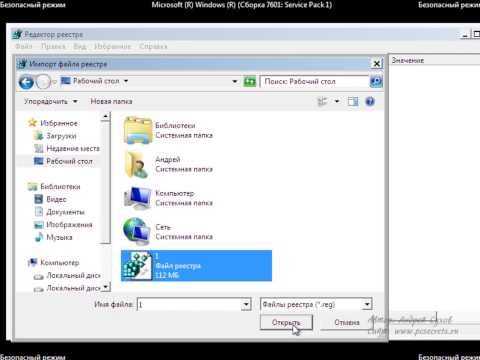
Для запуска командной строки с правами администратора в Windows 7, необходимо выполнить следующие шаги:
- Щелкните правой кнопкой мыши по кнопке Пуск в левом нижнем углу экрана.
- В появившемся контекстном меню выберите пункт Командная строка (администратор).
- Подтвердите выполнение программы от имени администратора.
После этого откроется командная строка с правами администратора, и вы сможете выполнять команды для восстановления реестра Windows 7.
2. Использование командной строки для восстановления реестра
Для запуска процесса восстановления реестра Windows 7 через командную строку, выполните следующие действия:
- Введите команду regedit и нажмите клавишу Enter. Это откроет редактор реестра.
- В редакторе реестра выберите раздел Файл в верхнем меню и выберите пункт Импорт.
- Укажите путь к резервной копии реестра Windows 7 (обычно это файл с расширением .reg) и нажмите кнопку Открыть.
- Следуйте инструкциям редактора реестра, чтобы восстановить реестр Windows 7.
После завершения процесса восстановления реестра Windows 7, перезагрузите компьютер, чтобы изменения вступили в силу.
Важно: Перед выполнением любых действий с реестром Windows 7 рекомендуется создать резервную копию реестра или системного образа. Это поможет восстановить систему в случае неудачи или нежелательных последствий.
Командная строка Windows 7 предоставляет возможность восстанавливать поврежденный реестр, что является важной процедурой для исправления различных ошибок и проблем. Следуя приведенным выше инструкциям, вы сможете успешно восстановить реестр Windows 7 и вернуть вашу операционную систему в рабочее состояние.
Проверка системных файлов для восстановления реестра Windows 7
Для проверки системных файлов на наличие ошибок и восстановления реестра Windows 7 используется утилита Command Prompt (Командная строка) с правами администратора. Следуйте этим шагам, чтобы выполнить проверку:
- Нажмите клавишу «Пуск» и найдите «Командная строка».
- Щелкните правой кнопкой мыши на «Командная строка» и выберите «Запуск от имени администратора».
- При необходимости подтвердите действие системы, нажав кнопку «Да».
- В открывшемся окне командной строки введите команду «sfc /scannow» и нажмите клавишу «Enter».
Утилита начнет проверку всех системных файлов на наличие ошибок и автоматически восстановит поврежденные файлы. Процесс может занять некоторое время, поэтому будьте терпеливы.
По завершении проверки, утилита выдаст отчет о результатах сканирования. Если она обнаружит и исправит какие-либо ошибки, это может помочь нормализовать работу реестра Windows 7.
Если проверка системных файлов не решит проблему с реестром, можно попробовать другие методы восстановления, такие как использование точек восстановления или выполнение резервного копирования реестра.
Восстановление реестра Windows 7 через точку восстановления
Шаг 1: Открыть Системные настройки
Чтобы восстановить реестр Windows 7 через точку восстановления, необходимо открыть Системные настройки. Можно сделать это, щелкнув правой кнопкой мыши на значке Мой компьютер и выбрав Свойства. В открывшемся окне нажмите на ссылку Системные настройки в меню слева.
Шаг 2: Перейти в раздел Защита системы
В открывшемся окне Системные настройки выберите вкладку Защита системы. В этом разделе вы найдете параметры восстановления системы, а также список доступных точек восстановления, созданных ранее.
Если доступные точки восстановления отсутствуют, можно попробовать воспользоваться функцией Создать и самостоятельно создать точку восстановления, чтобы использовать ее в дальнейшем.
Шаг 3: Восстановление системы
Выберите нужную точку восстановления из списка и нажмите кнопку Восстановить. Подтвердите свой выбор и дождитесь завершения процесса восстановления. При этом система будет перезагружена, и после перезагрузки проверьте, была ли восстановлена работоспособность реестра.
Восстановление реестра Windows 7 через точку восстановления может быть эффективным способом решения проблем, связанных с нарушением работоспособности реестра. Однако, следует помнить, что при этом могут быть потеряны некоторые пользовательские настройки или установленные программы после создания точки восстановления.
Автоматическое восстановление реестра Windows 7
Автоматическое восстановление реестра Windows 7 предоставляет пользователю быстрое и простое решение проблем, связанных с повреждением реестра операционной системы.
Для автоматического восстановления реестра Windows 7 можно воспользоваться встроенным инструментом System File Checker (SFC) или использовать специализированные программы третьих сторон, такие как CCleaner или Registry Reviver.
С помощью инструмента System File Checker можно проверить целостность системных файлов и восстановить поврежденные файлы. Для этого необходимо открыть командную строку с правами администратора и выполнить команду sfc /scannow. Инструмент просканирует все системные файлы и автоматически исправит поврежденные или отсутствующие файлы.
Если встроенный инструмент SFC не помогает восстановить реестр, можно воспользоваться специализированными программами третьих сторон, которые предлагают более расширенные возможности восстановления реестра. Например, CCleaner может автоматически исправить ошибки в реестре и удалить ненужные записи, что может положительно сказаться на производительности системы.
Еще одной программой, которую можно использовать для автоматического восстановления реестра Windows 7, является Registry Reviver. Эта программа предлагает глубокий анализ реестра и автоматическую оптимизацию его работы.
Автоматическое восстановление реестра Windows 7 является быстрым и удобным решением для исправления проблем, связанных с реестром операционной системы. Пользователям рекомендуется регулярно выполнять проверку реестра и использовать специализированные программы для его оптимизации и устранения возможных ошибок.
Ручное редактирование реестра для восстановления Windows 7
Предосторожности при ручном редактировании реестра
Перед тем как приступить к ручному редактированию реестра Windows 7, необходимо соблюдать определенные предосторожности:
- Создайте резервную копию реестра перед внесением изменений. Это позволит вам восстановить реестр в случае ошибки.
- Следуйте инструкциям и рекомендациям относительно редактирования конкретных ключей и значений реестра. Неправильные изменения могут привести к сбою системы или потере данных.
- Будьте особенно осторожны при работе с системными настройками. Внесение неправильных изменений может привести к неработоспособности компьютера.
- Избегайте использования редакторов реестра от сторонних разработчиков, так как они могут содержать вредоносное программное обеспечение.
- При возникновении сомнений или неуверенности в своих действиях, лучше обратиться к специалисту, который сможет помочь вам восстановить реестр.
Как редактировать реестр Windows 7
Для редактирования реестра Windows 7 выполните следующие шаги:
- Откройте Пуск, введите regedit в поисковой строке и нажмите клавишу Enter. Это откроет редактор реестра Windows.
- Перейдите к нужному ключу реестра. Ключи реестра находятся в левой панели редактора.
- Щелкните правой кнопкой мыши на ключе, который вы хотите изменить, и выберите Изменить.
- Внесите необходимые изменения в значение ключа и нажмите ОК.
- Повторите эти шаги для всех ключей, которые вы хотите изменить.
- Закройте редактор реестра, чтобы сохранить изменения.
После редактирования реестра Windows 7 рекомендуется перезагрузить компьютер, чтобы изменения вступили в силу.
Однако, помните, что ручное редактирование реестра может быть опасным и неверные изменения могут привести к проблемам с компьютером. Поэтому, перед внесением изменений в реестр, лучше создать резервную копию и быть осторожными в своих действиях.
Использование специализированных программ для восстановления реестра Windows 7
В случае неудачного восстановления реестра Windows 7 с помощью стандартных методов, можно обратиться к специализированным программам, которые способны эффективно восстановить поврежденный реестр. Такие программы разработаны специально для работы с реестром операционной системы и предлагают различные функции для его восстановления и оптимизации.
Преимущества использования специализированных программ:
1. Высокая эффективность: специализированные программы обладают мощными алгоритмами и инструментами для анализа и восстановления реестра. Они позволяют быстро и надежно устранить ошибки и повреждения, восстановив работоспособность операционной системы.
2. Удобный интерфейс: большинство специализированных программ имеют интуитивно понятный интерфейс, что делает процесс восстановления реестра доступным даже для непрофессионалов. Они позволяют производить необходимые операции с реестром без дополнительных навыков и знаний.
3. Автоматическая безопасность: многие программы предоставляют возможность создания резервной копии реестра перед восстановлением. Это позволяет избежать потери данных в случае непредвиденных ошибок и дает возможность быстрого восстановления реестра в случае необходимости.
Рекомендации по использованию специализированных программ:
1. Перед использованием специализированной программы рекомендуется создать точку восстановления системы, чтобы в случае возникновения проблем можно было вернуть систему к предыдущему состоянию.
2. Перед запуском программы необходимо закрыть все запущенные приложения и сохранить все открытые документы. Это позволит избежать потери данных в случае возникновения неожиданных ошибок.
3. Внимательно прочитайте инструкцию по использованию программы перед ее запуском. Это поможет избежать возможных ошибок и повреждений системы.
4. После восстановления реестра рекомендуется перезагрузить компьютер, чтобы изменения вступили в силу.
Использование специализированных программ является эффективным методом восстановления реестра Windows 7. Однако необходимо помнить, что в случае неправильного использования программы или выбора не надлежащего решения, можно причинить дополнительный ущерб системе. Поэтому рекомендуется быть внимательным и следовать указаниям и рекомендациям разработчиков программы.
Рекомендации по восстановлению реестра Windows 7 без потери данных
1. Создание резервной копии реестра
Перед началом процесса восстановления рекомендуется создать резервную копию реестра Windows 7. Это позволит вернуть систему в исходное состояние, если что-то пойдет не так. Для создания резервной копии реестра необходимо:
- Открыть редактор реестра, нажав кнопку Пуск и введя в поисковой строке regedit.
- Перейти к разделу Файл в редакторе реестра и выбрать Экспорт.
- Выбрать место сохранения резервной копии, задать ей имя и нажать Сохранить.
2. Восстановление реестра из резервной копии
Если реестр Windows 7 поврежден, его можно восстановить из резервной копии. Для этого необходимо:
- Открыть редактор реестра, нажав кнопку Пуск и введя в поисковой строке regedit.
- Перейти в раздел Файл и выбрать Импорт.
- Выбрать резервную копию реестра, которую необходимо восстановить, и нажать Открыть.
- Подтвердить операцию восстановления реестра и дождаться завершения процесса.
3. Использование системных утилит
В Windows 7 также доступны системные утилиты, которые могут помочь в восстановлении реестра без потери данных. Некоторые из них:
- Системный файловый проверщик (SFC) — позволяет проверить и восстановить поврежденные системные файлы, включая файлы реестра.
- Средство восстановления системы — позволяет вернуть компьютер в предыдущее состояние, включая реестр.
- Инструмент CHKDSK — позволяет проверить и восстановить ошибки на жестком диске, которые могут повлиять на работу реестра.
Восстановление реестра Windows 7 является ответственным процессом, поэтому рекомендуется сначала создать резервную копию и следовать инструкциям внимательно. Если вы не уверены в своих навыках, лучше обратиться за помощью к специалисту или воспользоваться системными утилитами. Это поможет избежать потери важной информации и сохранить стабильную работу операционной системы.
